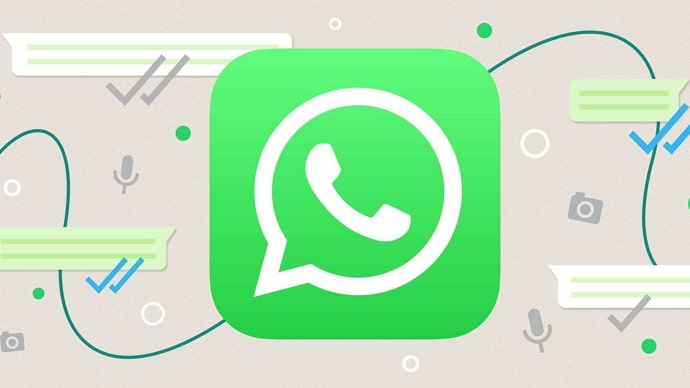whatsapp တွင်အင်တာနက်ရပ်တန့်နည်း
WhatsApp ကိုအသုံးပြုခြင်းသည် တစ်နေရာတည်းမှ အကြောင်းအရာများစွာကို စူးစမ်းလေ့လာနိုင်စေသောကြောင့် ၎င်းသည် ပျော်ရွှင်စရာဖြစ်သည်။ သို့သော်၊ အက်ပ်များက သင့်အင်တာနက်ဒေတာကို နောက်ခံတွင် စတင်အသုံးပြုသည့်အခါ ပြဿနာဖြစ်လာသည်။ Google၊ YouTube၊ Gmail၊ Facebook၊ WhatsApp နှင့် အခြားအင်တာနက်ဆိုင်ရာအက်ပ်များအားလုံးသည် သုံးစွဲသူများအား ပိုမိုကောင်းမွန်သောအတွေ့အကြုံကိုပေးစွမ်းရန် နောက်ခံတွင်အင်တာနက်ကိုအသုံးပြုသည်။
android အတွက် whatsapp တွင်အင်တာနက်ရပ်တန့်နည်း
ဥပမာအားဖြင့် WhatsApp သည် နောက်ခံတွင် မက်ဆေ့ချ်အသစ်များကို ကြည့်ရှုရန် သင့်အင်တာနက်ချိတ်ဆက်မှု လိုအပ်သည်။ သင်သည် Facebook Messenger သို့မဟုတ် အခြားသော လက်ငင်းစာတိုပေးပို့ခြင်း ဝန်ဆောင်မှုကို အသုံးပြုနေသည်ဖြစ်စေ အတူတူပင်ဖြစ်ပါသည်။
သင့်တွင် အကန့်အသတ်မရှိ ဒေတာပက်ကေ့ချ်ရှိပါက စိတ်ပူစရာမလိုပါ။ သို့သော်လည်း သင့်တွင် မိုဘိုင်းကွန်ရက်အများစုကဲ့သို့ ကန့်သတ်ဒေတာပက်ကေ့ချ်သာရှိပါက၊ သင်သည် လကုန်တွင် သေချာပေါက်ပိုမိုပေးဆောင်ရမည်ဖြစ်ပြီး အဘယ်ကြောင့်ဆိုသော် သင်သည် အန္တရာယ်ကြီးစွာကျရောက်နိုင်သည်။ သင့်မိုဘိုင်းကွန်ရက်ဝန်ဆောင်မှုပေးသူသည် လိုအပ်သော RAM ကို မပေးကြောင်း သတိပြုမိပါလိမ့်မည်။
WhatsApp အတွက် အင်တာနက်ကို ဘယ်လိုပိတ်ရမလဲ။

ဒါပေမယ့် ဒါက ကိစ္စမရှိပါဘူး။ အခြားတစ်ဖက်တွင်၊ WhatsApp သည် ခွင့်ပြုချက်မတောင်းဘဲ နောက်ခံဒေတာကို အသုံးပြုသည်။ ရလဒ်အနေဖြင့် Android ပေါ်ရှိ သီးခြားအက်ပ်တစ်ခုအတွက် အင်တာနက်အသုံးပြုခွင့်ကို ကန့်သတ်လိုပါက WhatsApp ဟုပြောပါ၊ တူညီသောရည်မှန်းချက်ကို အောင်မြင်စေမည့် နည်းလမ်းအချို့ရှိပါသည်။
WhatsApp ကိုအင်တာနက်ချိတ်ဆက်မှုမှဘယ်လိုပိတ်ဆို့မလဲ။
ဒီလိုလုပ်ဖို့အတွက် ရွေးချယ်စရာအနည်းငယ်ပဲရှိပါတယ်။ Third-party software ကိုစမ်းသုံးရန် built-in option ကိုသုံးနိုင်သည်။ သူတို့ကိုကြည့်ရအောင်။
1. နောက်ခံဒေတာကို ကန့်သတ်ပါ။
Android ရှိ သီးခြားအက်ပ်တစ်ခုအတွက် အင်တာနက်အသုံးပြုခွင့်ကို သင်ပိတ်ဆို့နိုင်သည်။ အပလီကေးရှင်းများသည် ပုံမှန်ထက်ပို၍ ဒေတာအသုံးပြုခြင်းရှိမရှိ စောင့်ကြည့်နိုင်ပြီး ၎င်းတို့ကို ယခုပိတ်လိုက်ပါ။ ဒါက ရိုးရှင်းပြီး ကြာကြာမခံပါဘူး။
Android ဆက်တင်များအက်ပ်ကိုဖွင့်ပြီး ဒေတာအသုံးပြုမှုကို ရွေးချယ်ပါ။ ဤနေရာတွင် bandwidth အများဆုံးအသုံးပြုထားသောအက်ပ်များအားလုံး၏စာရင်းကိုသင်တွေ့လိမ့်မည်။ သင်လုပ်ရမှာက သင်ပိတ်ဆို့ချင်တဲ့သူကို ရွေးပါ။ ဥပမာအားဖြင့်၊ သင်သည် WhatsApp ကို အင်တာနက်ချိတ်ဆက်ခြင်းမှ ပိတ်ဆို့ခြင်း သို့မဟုတ် ရပ်တန့်လိုပါက၊ အောက်ဖော်ပြပါအဆင့်များကို လိုက်နာပါ။
သင့်ဖုန်းရှိ ဆက်တင်များ >> အက်ပ်များ >> (အထွေထွေ Android ဆက်တင်များအောက်) သို့ သွားပါ။ အက်ပ်များစာရင်းကိုဖွင့်ပါ >> WhatsApp ကိုရွေးချယ်ပါ။ ထို့နောက် "Force Stop" ခလုတ်ကိုနှိပ်ပါ။ ထို့နောက် နောက်ခံဒေတာ (ဒေတာရွေးချယ်မှုတွင်) ပိတ်ပြီး WhatsApp အက်ပ်၏ ခွင့်ပြုချက်အားလုံးကို ရုပ်သိမ်းပါ။
ထို့နောက် WhatsApp ကို ကိုယ်တိုင်မလုပ်ဆောင်ပါက ၎င်းသည် အင်တာနက်သို့ ချိတ်ဆက်မည်မဟုတ်ပါ။ သို့သော် ၎င်းကိုဖွင့်လိုက်သည်နှင့် ၎င်းသည် အင်တာနက်သို့ ပြန်လည်ချိတ်ဆက်မည်ကို သတိပြုပါ။ သူ့ကို အချိန်တိုင်း ရပ်ခိုင်းရမယ်။
WhatsApp ကို အင်တာနက် ချိတ်ဆက်ခြင်းမှ တားဆီးရန် အခြားနည်းလမ်းမှာ ပြင်ပအဖွဲ့အစည်း အပလီကေးရှင်းများကို အသုံးပြုခြင်း ဖြစ်သည်။
2. Net Blocker (အခမဲ့၊ အက်ပ်အတွင်း ဝယ်ယူမှု)
ဤသည်မှာ အင်တာနက်အသုံးပြုခွင့်ကို ပိတ်ဆို့ရန် ရိုးရှင်းသော်လည်း ထိရောက်သော application တစ်ခုဖြစ်သည်။ Android အတွက် Net Blocker ကို Android ဗားရှင်း 2.3 နှင့် အထက်များအတွက် ရနိုင်ပြီး Google Play Store မှ ရယူနိုင်ပါသည်။ ဒေါင်းလုဒ်လုပ်ပြီးရင် ဖွင့်ဖို့ပဲ လိုပါတယ်။ သင်သည် အင်တာနက်နှင့် ချိတ်ဆက်ထားသော အပလီကေးရှင်းများအားလုံးကို ဝင်ရောက်ကြည့်ရှုနိုင်မည်ဖြစ်သည်။ WhatsApp အပလီကေးရှင်းကို ရိုးရှင်းစွာရွေးချယ်ပြီး သက်ဆိုင်ရာ checkbox ကိုနှိပ်ပါ။ သင်သည် မိုဘိုင်းဒေတာနှင့် WiFi နှစ်ခုလုံးကို ပိတ်နိုင်သည်။